Jautājums
Problēma: kā atinstalēt NowYouSeeIt Player?
Sveiki! Manā datorā ir instalēta šī lietojumprogramma — NowYouSeeIt. Acīmredzot tas ir sava veida multivides atskaņotājs, lai gan es nekad tādu lietu neesmu instalējis savā datorā. Es mēģināju to noņemt, bet tas atsakās to darīt. Vai jums ir idejas, kā atinstalēt NowYouSeeIt?
Atrisināta atbilde
TagadLietojiet to (vai kā daži citi to varētu saukt — NowYouSeeIt) ir multivides atskaņotājs, kas paredzēts, lai lietotāji varētu skatīties videoklipus no YouTube, Dailymotion un citi cienījami avoti, neizmantojot to pārlūkprogrammas, piemēram, Google Chrome, Mozilla Firefox, internetu Explorer utt. Lai gan tā varētu šķist lieliska ideja, lietotāji drīzumā meklē veidus, kā atinstalēt NowUSeeIt Player no savām Windows iekārtām, jo tas ievieto uzmācīgu reklāmu.
Tomēr vairumā gadījumu lietotāji NowYouSeeIt Player instalē netīši, jo tas pārvietojas programmatūras komplektos.[1] Lietotājus bieži maldina maldinoši instalētāji, kuri izmanto iepriekš atzīmētas izvēles rūtiņas, maldinošus piedāvājumus, pogas un līdzīgus trikus, lai liktu lietotājiem instalēt programmatūru, kuru viņi pirmajā reizē nebija plānojuši vieta. Tomēr NowUseeIt Player izmanto maksas par instalāciju shēmu,[2] tāpēc bezmaksas programmatūras izstrādātāju interesēs ir likt lietotājiem to instalēt pēc iespējas vairāk datoros.
Lai gan lietotājiem, kuri izmanto trešo pušu vietnes, praktiski nevar izvairīties no maldinošiem programmatūras instalētājiem, ir iespējams izvairīties no potenciāli nevēlamām programmām. Lietotājiem ir tikai jābūt uzmanīgākiem, instalējot programmatūru – pārbaudot pakalpojumu sniegšanas noteikumus un konfidencialitātes politiku, izlasot uzstādīšanas instrukcijas, atsakoties no visiem piedāvājumiem, noņemot atzīmi no visām iepriekš atzīmētajām rūtiņām, utt.
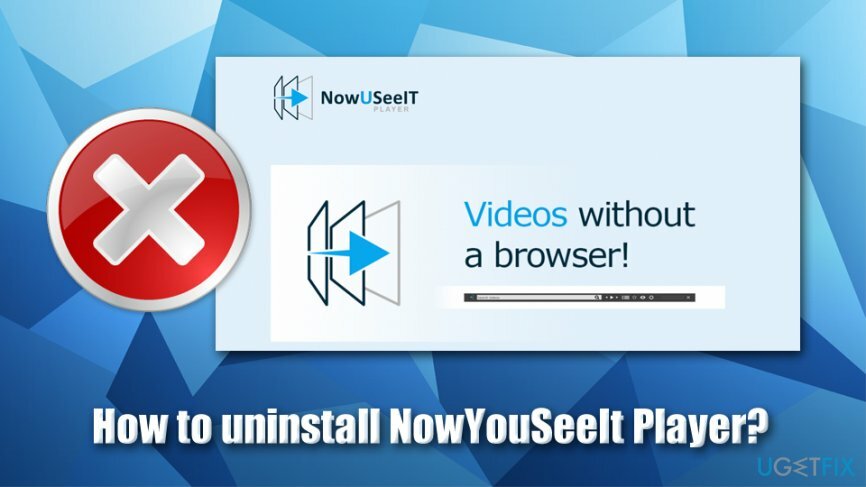
Tomēr lietotāji var arī apzināti lejupielādēt un instalēt NowYouSeeIt Player tā funkcionalitātes dēļ. Tomēr reklāmprogrammatūras programmas parasti nav paredzētas šim nolūkam, jo to galvenais mērķis ir rādīt jums reklāmas un gūt ieņēmumus par katru veikto klikšķi. Uznirstošie logi, mirgojoši logi, automātiska atskaņošana un citas reklāmas var tikt atzīmētas šādi:
- NowUSeeIt reklāmas
- To jums atnesa NowUSeeIt
- Nodrošina NowUSeeIt
- NowUseeIt reklāmas utt.
Tomēr dažos gadījumos šīs reklāmas var nebūt atzīmētas, un lietotāji var sākt brīnīties vai viņu apmeklētā vietne ir sliktas kvalitātes uzmācīgu reklāmu dēļ, vai arī to izraisa NowYouSeeIt Player viņiem. Bez šaubām, pēdējais bieži vien ir patiess.
NowUSeeIt Player ir reklāmas, kas nav vienīgā darbība, ko veic šis KĒCēns. Lai palielinātu komerciālā satura efektivitāti, tiek uzraudzītas lietotāju tīmekļa pārlūkošanas aktivitātes un informācija par lietotāju IP, ISP, ģeogrāfisko atrašanās vietu, apmeklētajām vietnēm, pievienotajām grāmatzīmēm, meklēšanas vaicājumiem un citiem datiem savākti. Šo informāciju var arī kopīgot vai pārdot mārketinga nolūkos, palielinot NowUseeIt Player izstrādātāju kopējos ienākumus.
Rezultātā NowYouSeeIt Player funkcionalitāte kļūst tikai par masku, lai rādītu jums vairāk reklāmu. Turklāt šīs reklāmas var arī novirzīt jūs uz nedrošām vietnēm, kuras ir inficētas ar ļaunprātīgu programmatūru. Kopumā mēs ļoti iesakām atinstalēt NowYouSeeIt Player saskaņā ar tālāk sniegtajiem norādījumiem.
1. darbība. Mēģiniet atinstalēt NowYouSeeIt, izmantojot vadības paneli
Lai atinstalētu šos failus, jums ir jāiegādājas licencēta versija Reimage Reimage atinstalējiet programmatūru.
Dažos gadījumos jums vajadzētu būt iespējai noņemt NowYouSeeIt Player, vienkārši piekļūstot sadaļai Programmas un līdzekļi, izmantojot vadības paneli.
- Tips Vadības panelis Windows meklēšanas joslā un nospiediet Ievadiet
- Iet uz Programmas > Atinstalēt programmu
- Ar peles labo pogu noklikšķiniet uz NowUseeIt un atlasiet Atinstalēt
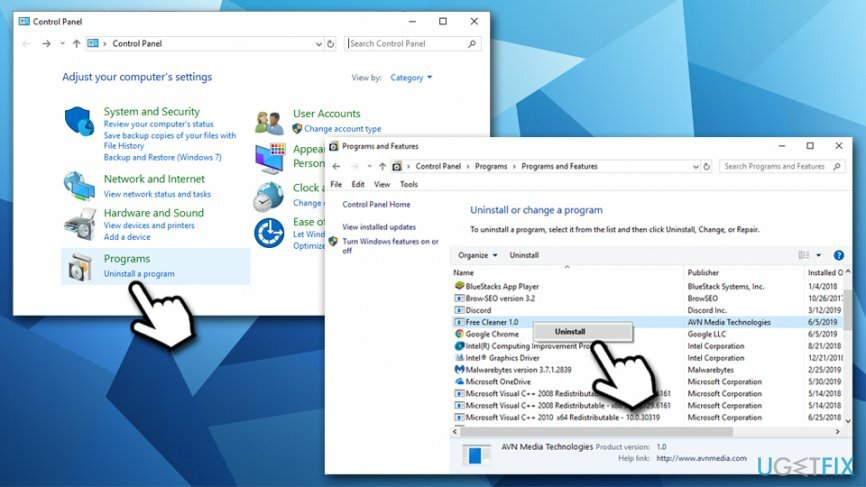
Tomēr, mēģinot to novērst, lietotne dažkārt var atgriezt kļūdu. Šādā gadījumā pārejiet ar nākamo darbību.
2. darbība. Apturiet visus fona procesus, kas saistīti ar NowUseeIt Player
Lai atinstalētu šos failus, jums ir jāiegādājas licencēta versija Reimage Reimage atinstalējiet programmatūru.
Lai iespējotu un vienkāršu NowUseeIt noņemšanu, vispirms ir jāizslēdz visi procesi, kas, iespējams, darbojas jūsu sistēmā:
- Nospiediet Ctrl + Shift + Esc lai atvērtu Uzdevumu pārvaldnieks
- Klikšķis Skatīt vairāk ja neredzat pilnu darbojošos procesu sarakstu
- Atrodiet NowUseeIt zem Lietotnes un Fona procesi
- Ar peles labo pogu noklikšķiniet uz katra ieraksta un atlasiet Beigt uzdevumu
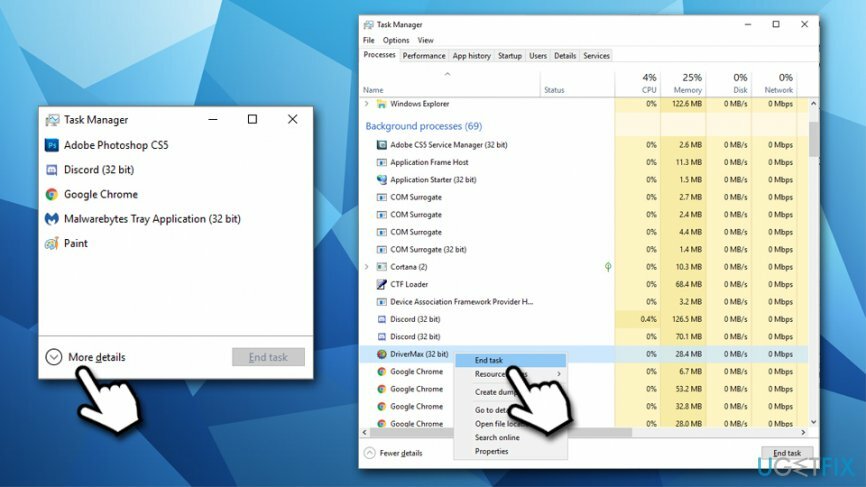
Ja joprojām nevarat atinstalēt NowYouSeeIt Player, pārejiet pie nākamās darbības, lai piekļūtu drošajam režīmam.
3. darbība. Piekļūstiet drošajam režīmam
Lai atinstalētu šos failus, jums ir jāiegādājas licencēta versija Reimage Reimage atinstalējiet programmatūru.
Piekļūstot drošajam režīmam, visa trešās puses programmatūra nedarbosies, un neviens no to procesiem netiks palaists:
- Ar peles labo pogu noklikšķiniet uz Sākt un atlasiet Iestatījumi
- Iet uz Atjaunināšana un drošība un izvēlēties Atveseļošanās
- Atrodiet Uzlabota palaišana sadaļu un noklikšķiniet uz Restartēt tagad
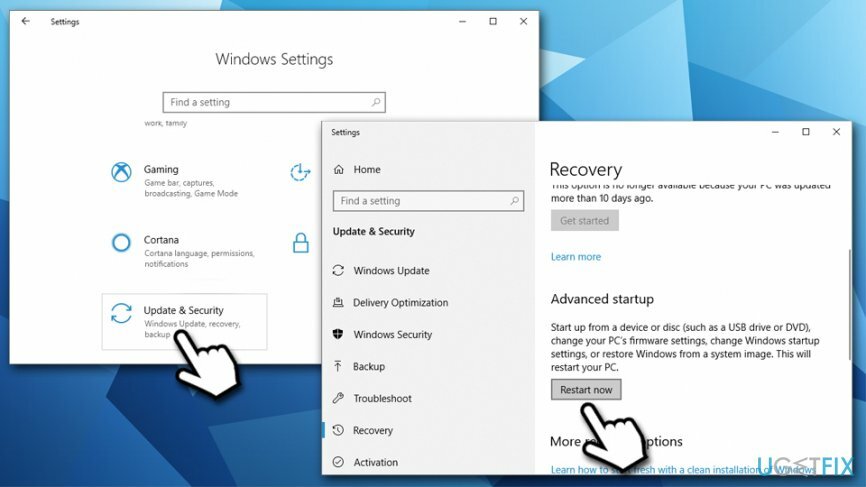
- Kad Izvēlieties opciju parādās, atlasiet Problēmu novēršana > Papildu opcijas > Startēšanas iestatījumi un Restartēt
- Kad dators tiek restartēts, nospiediet F4 vai 4 lai ievadītu Drošais režīms
4. darbība. Skenējiet savu iekārtu, izmantojot drošības un remonta programmatūru
Lai atinstalētu šos failus, jums ir jāiegādājas licencēta versija Reimage Reimage atinstalējiet programmatūru.
NowYouSeeIt reklāmprogrammatūras inficēšanās dēļ pastāv iespēja, ka jūsu dators var būt inficēts ar citām potenciāli nevēlamām programmām vai pat ļaunprātīgu programmatūru. Lai pārliecinātos, jums vajadzētu skenēt datoru, izmantojot pretļaundabīgo programmu. Ir pieejams daudz bezmaksas skeneru, kas var atklāt un novērst dažādus draudus jums būs jāiegādājas pilna versija, ja vēlaties visaptveroši aizsargāt savu datoru nākotne. Tomēr laba iespēja ir arī iebūvētais Windows Defender (pazīstams arī kā Microsoft Defender) – tas ir bezmaksas, ja vien izmantojat legālu Windows versiju.
Ņemiet vērā, ka NowUseeIt iestata dažādus reģistra ierakstus. Lai no tiem atbrīvotos, jums jāievada reģistra redaktors. Tomēr tas nav ieteicams, jo nepareiza reģistra pārveidošana var radīt neparedzētas sekas, kā arī sākt sistēmas avāriju vai citas problēmas. Lai no tā izvairītos, iesakām izmantot datora remonta rīku ReimageMac veļas mašīna X9 lai novērstu visus bojājumus, ko nodarījuši PUP un ļaunprātīga programmatūra.
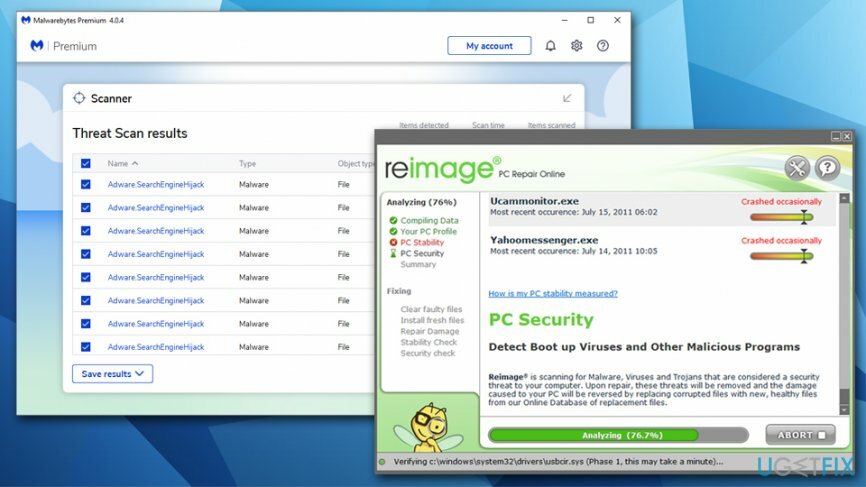
5. darbība. Atiestatiet pārlūkprogrammas
Lai atinstalētu šos failus, jums ir jāiegādājas licencēta versija Reimage Reimage atinstalējiet programmatūru.
Šī darbība nav obligāta, taču, atiestatot pārlūkprogrammas, jūs pārliecināsities, ka NowYouSeeIt Player paliekas ir novērstas un jūs vairs netiekat izsekoti, pateicoties sīkfailiem.[3] vai citas tehnoloģijas.
Atiestatīt Google Chrome
- Pārlūkā Chrome dodieties uz Izvēlne > Iestatījumi
- Klikšķis Papildu
- Iekš Atiestatiet un notīriet sadaļu, atlasiet Atjaunojiet iestatījumus uz to sākotnējiem noklusējuma iestatījumiem
- Apstipriniet ar Atiestatīt iestatījumus
Atiestatiet Mozilla Firefox
- Programmā Firefox dodieties uz Izvēlne > Palīdzība
- Izvēlēties Traucējummeklēšanas informācija
- Klikšķis Atsvaidzināt Firefox…
- Nospiediet Atsvaidziniet Firefox
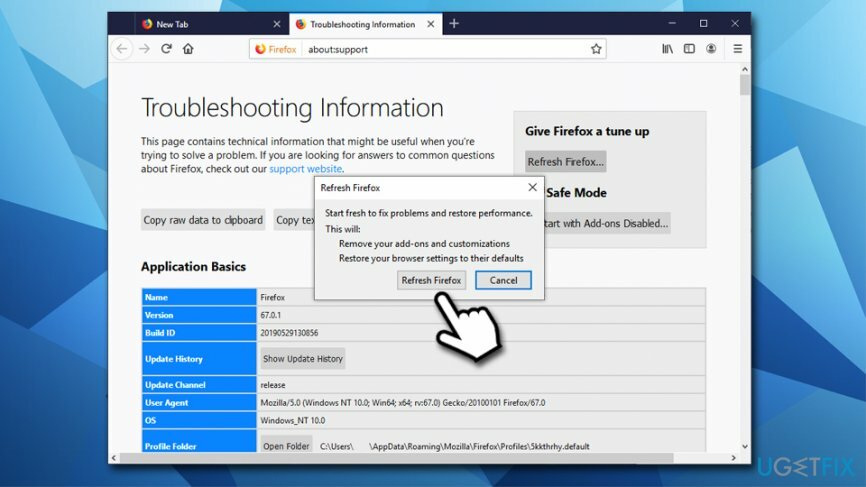
Atiestatīt MS Edge
- MS Edge pārlūkprogrammā noklikšķiniet uz Izvēlne > Privātums un drošība
- Zem Dzēst pārlūkošanas datus, izvēlēties Izvēlieties, ko notīrīt
- Atzīmējiet visus lodziņus (varat atstāt paroles) un atlasiet Skaidrs
Atbrīvojieties no programmām tikai ar vienu klikšķi
Varat atinstalēt šo programmu, izmantojot detalizēto ceļvedi, ko jums ir iesnieguši ugetfix.com eksperti. Lai ietaupītu jūsu laiku, esam izvēlējušies arī rīkus, kas palīdzēs šo uzdevumu veikt automātiski. Ja steidzaties vai jūtat, ka neesat pietiekami pieredzējis, lai pats atinstalētu programmu, izmantojiet šos risinājumus:
Piedāvājums
dari to tagad!
Lejupielādētnoņemšanas programmatūraLaime
Garantija
dari to tagad!
Lejupielādētnoņemšanas programmatūraLaime
Garantija
Ja jums neizdevās atinstalēt programmu, izmantojot Reimage, informējiet mūsu atbalsta komandu par savām problēmām. Noteikti sniedziet pēc iespējas vairāk informācijas. Lūdzu, dariet mums zināmu visu informāciju, kas, jūsuprāt, mums būtu jāzina par jūsu problēmu.
Šajā patentētajā labošanas procesā tiek izmantota 25 miljonu komponentu datubāze, kas var aizstāt jebkuru bojātu vai trūkstošu failu lietotāja datorā.
Lai labotu bojātu sistēmu, jums ir jāiegādājas licencēta versija Reimage ļaunprātīgas programmatūras noņemšanas rīks.

VPN ir ļoti svarīgs, kad runa ir par lietotāja privātums. Tiešsaistes izsekotājus, piemēram, sīkfailus, var izmantot ne tikai sociālo mediju platformas un citas vietnes, bet arī jūsu interneta pakalpojumu sniedzējs un valdība. Pat ja izmantojat visdrošākos iestatījumus, izmantojot tīmekļa pārlūkprogrammu, jūs joprojām varat izsekot, izmantojot programmas, kas ir savienotas ar internetu. Turklāt uz privātumu vērstas pārlūkprogrammas, piemēram, Tor, nav optimāla izvēle samazināta savienojuma ātruma dēļ. Labākais risinājums jūsu privātumam ir Privāta piekļuve internetam - esiet anonīms un drošs tiešsaistē.
Datu atkopšanas programmatūra ir viena no iespējām, kas varētu jums palīdzēt atgūt savus failus. Dzēšot failu, tas nepazūd — tas paliek jūsu sistēmā tik ilgi, kamēr tam netiek ierakstīti jauni dati. Data Recovery Pro ir atkopšanas programmatūra, kas meklē jūsu cietajā diskā izdzēsto failu darba kopijas. Izmantojot šo rīku, varat novērst vērtīgu dokumentu, skolas darbu, personīgo attēlu un citu svarīgu failu zudumu.